
(본 내용은 오토캐드와 유사한 방법으로 오토캐드 사용자도 참고가 가능합니다.)
안녕하세요!
한국 대안 캐드의 자부심
"K-CAD"(케이캐드) 입니다.
캐드에서 여러도면을 띄워놓고 도면 검토를 하거나
작업을 하기도 합니다.
이러한 상황에서는 도면을 다중으로 띄울 수 있는
SDI라는 명령어가 있지요.
이 SDI라는 명령어를 이용하여 캐드창을 다중으로 열고
작업을 하시는 사용자 분들 굉장히 많으실겁니다.
하지만 SDI를 설정하지 않으면 캐드 하나로 탭이 나뉘어
열리게 되는데 아래 사진 처럼 탭이 사라졌다면
열었던 파일을 선택하거나 닫을 수 없을겁니다.
오늘은 위 왼쪽 사진처럼 파일탭이 존재하지 않을 때
어떻게 해결하면 되는지 안내해드리려 합니다.
첫번째 방법.
명령어 “FILETAB”
명령어 파일탭은 파일 이름이 표시되고 열려 있는
모든 도면에 쉽게 액세스 할 수 있습니다.
- 명령어 FILETAB : 파일 탭을 활성화 합니다.
- 명령어 FILETABCLOSE : 파일 탭을 비활성화 합니다.
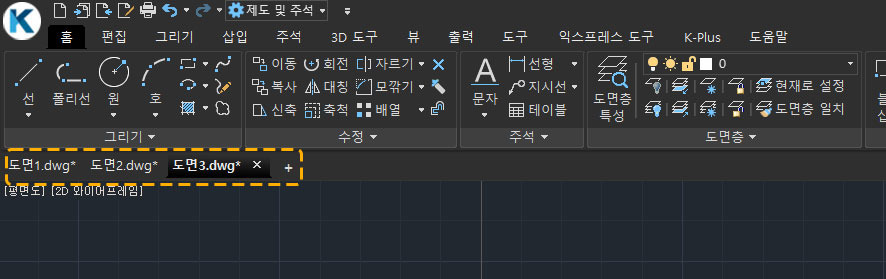
두번째 방법.
명령어 “OPTION” 설정
■ K-CAD 경우
명령어 OPTION (입력) -> 화면표시 (이동) -> 파일탭 설정 (클릭) -> 파일 탭 표시 (체크)

■ AUTO CAD 경우
명령어 OPTION (입력) -> 화면표시 (이동) -> 파일 탭 표시 (체크)

이렇게 파일 탭을 표시하는 간단한 방법에 대해 알아 보았습니다.
오늘도 신속 정확하고 편리한 설계가 되시길 바랍니다.
'설계 산업 > K-CAD' 카테고리의 다른 글
| 캐드 객체스냅이 잘 않 잡히거나 뚝뚝 끈킬 때 (1) | 2024.11.15 |
|---|---|
| 캐드 설정 값 초기화(기본값 재설정) 하고 싶을 때 (0) | 2024.11.04 |
| 캐드 도면이 버벅거릴 때 속도에 도움이 되는 설정들 (0) | 2024.10.22 |
| 캐드 DWG, DXF 서로 변환하는 방법 (1) | 2024.10.21 |
| 캐드 선 종류 축척 크기 와 선 가중치 두께 조절하는 방법 (0) | 2024.10.17 |